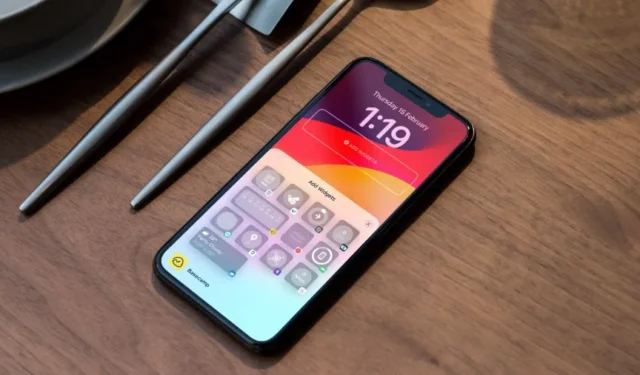
Въпреки че джаджите на заключения екран бяха ограничени до приложения на първи страни на iPhone при стартирането, те в крайна сметка получиха подкрепа от разработчици на трети страни. Това е чудесен начин за достъп до определени функции на любимите ви приложения. Много се сблъскаха с проблеми с приспособлението за заключване, което не работи според очакванията. Ако сте сред тях, проверете най-добрите начини за коригиране на проблеми с приспособленията на заключения екран на iPhone.
1. Активирайте Widgets на заключен екран
Apple ви позволява да деактивирате уиджетите на заключения екран, когато устройството ви е заключено. Можете да активирате опцията и да имате достъп до тях дори когато вашият iPhone или iPad е заключен.
1. Отворете приложението Настройки и превъртете до Face ID и Passcode .
2. Въведете паролата на вашето устройство. Превключвател за активиране на джаджи на заключен екран .

Заключете вашия iPhone или iPad и проверете дали добавените уиджети се показват. Продължете да четете, ако все още нямате достъп до изпълнимите елементи на заключения екран.
2. Рестартирайте iPhone
Рестартирането на вашия iPhone отстранява подобни често срещани проблеми в движение. Струва си да опитате, преди да изследваме други трикове.
1. Продължете да натискате страничния и един от бутоните за сила на звука едновременно. Използвайте плъзгача, за да изключите телефона.
2. Изчакайте малко и натиснете страничния бутон, докато видите логото на Apple.
3. Създайте нов заключен екран
Можете също така да създадете нов заключен екран и да опитате да добавите приспособления. Ето как:
1. Насочете се към заключения екран на вашия iPhone и го докоснете продължително.
2. Плъзнете наляво и докоснете + . Изберете нов тапет за вашия заключен екран.

3. Докоснете под часовника и започнете да добавяте уиджети. След като сте доволни от промените, натиснете Готово.

Можете да плъзнете нагоре по стария си екран и да докоснете Изтриване.
4. Активирайте разрешение за клетъчни данни
Ако конкретно приложение няма разрешение за клетъчни данни, то може да не показва най-новите данни в изпълнимия модул на заключения екран. Трябва да активирате разрешение за клетъчни данни от Настройки.
1. Отворете приложението Настройки и превъртете до засегнатото приложение.
2. Изберете приложение и активирайте превключвателя за мобилни данни .

5. Активирайте разрешение за местоположение
Освен разрешение за мобилни данни, приложението също се нуждае от разрешение за местоположение, за да показва проницателна информация на заключения екран. Нека вземем приложението Weather като пример тук.
1. Стартирайте приложението Настройки и превъртете до Времето .
2. Докоснете Местоположение .

3. Изберете Докато използвате приложението или Widgets .

6. Опитайте друга джаджа за заключен екран
Повечето приложения за iOS и iPadOS предлагат множество приспособления за заключен екран, от които да избирате. Ако конкретна джаджа не работи, премахнете я и опитайте друга (друга джаджа обаче няма да предлага същата функционалност).
1. Натиснете продължително върху заключения екран и докоснете Персонализиране . Изберете своя заключен екран.
2. Докоснете уиджет и натиснете – икона.
3. Превъртете до същото приложение и добавете друга джаджа.

7. Деактивирайте режима на ниска мощност
Активна ниска мощност може да обърка приспособленията ви за заключен екран. Трябва да го деактивирате от приложението Настройки на iOS. Ето как:
1. Отворете приложението Настройки на iPhone.
2. Превъртете до Батерия и деактивирайте режима на ниска мощност .

8. Деактивирайте режима с ниски данни
iOS и iPadOS спират фоновото синхронизиране, когато е активиран режимът за ниски данни. Трябва да деактивирате опцията и да опитате да използвате джаджи на заключен екран без никакви грешки.
1. Отворете приложението Настройки и изберете Мобилна услуга .
2. Изберете Опции за мобилни данни .

3. Докоснете Data Mode и изберете Standard .

9. Променете езика на устройството
Един от Redditors успя да поправи джаджи на заключен екран, като промени езика на устройството. Струва си да се опита.
1. Отидете в приложението Настройки и превъртете до Общи .
2. Отворете менюто Език и регион .

3. Добавете и променете езика на вашето устройство.

Върнете се към предпочитания от вас език, рестартирайте устройството и опитайте да използвате приспособления за заключен екран.
10. Приложението е разтоварено
iOS и iPadOS идват с функция за разтоварване на неизползвани приложения. Ако сте добавили приспособления за заключен екран от такива приложения, те изчезват, когато приложението бъде разтоварено. Виждате сива икона на приложение на началния екран. Докоснете го, за да изтеглите приложението отново.
Apple въведе тази функция, за да освободи място на вашето устройство. Ако обаче вашият iPhone или iPad има достатъчно място за съхранение, използвайте стъпките по-долу, за да спрете поведението.
1. Отворете Настройки и превъртете до App Store .
2. Деактивирайте превключвателя Изтегляне на неизползвани приложения .

11. Нулирайте всички настройки
Неправилните настройки на устройството може да доведат до грешки с изпълнимите елементи на заключения екран. Трябва да нулирате всички настройки и да опитате отново.
1. Отворете Настройки и превъртете до Общи .
2. Докоснете Нулиране или Прехвърляне на iPhone .

3. Натиснете Нулиране и натиснете Нулиране на всички настройки .

Потвърдете решението си и сте готови.
12. Актуализирайте засегнатите приложения
Остарелите приложения могат да бъдат основният виновник за проблема с неработещите приспособления на заключения екран. Трябва да отидете в App Store, да актуализирате такива приложения до най-новата версия и да опитате отново.
13. Актуализирайте iOS
Приспособленията за заключен екран, които не работят или не се показват, може да се дължат на проблем с iOS. Трябва да актуализирате iOS до най-новата версия.
1. Отворете Настройки и превъртете до Общи .
2. Изберете Актуализация на софтуера и инсталирайте най-новата версия на iOS.

Достъп до любимите ви приложения на заключения екран
Уиджетите на заключен екран играят жизненоважна роля на вашия iPhone. Тези джаджи, които не се показват или не работят, могат да развалят идеалната ви настройка на iOS и iPadOS. Когато нито един от триковете не работи, свържете се с разработчика на приложението по имейл и обяснете подробно проблема.




Вашият коментар